win7系統還原失敗的解決方法
有些使用win7系統的使用者會遇到系統提示「更新失敗還原變更」的情況,但是win7系統還原失敗是什麼原因呢? ,win7系統還原失敗怎麼辦呢,這讓許多使用者感到很苦惱,不知道要怎麼解決,下面我們就一起來看看win7系統還原失敗解決方法。
win7系統還原失敗的解決方法如下:
1、在主機箱上按電源鍵,開機後,windows系統啟動時在鍵盤上按F8鍵,開啟並進入安全模式。
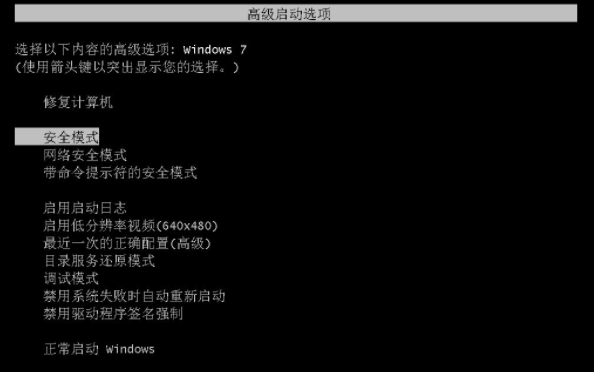
2、進入安全模式下仍有可能還是顯示設定Windows Update失敗,等待10分鐘可能更久,等待後就會進入安全模式下的原始介面。

3、一旦進入原始介面,就可以稍微等1至2分鐘,然後重新啟動電腦,這時讓電腦正常啟動,正常啟動會跳過顯示設定Windows Update失敗並進入桌面。
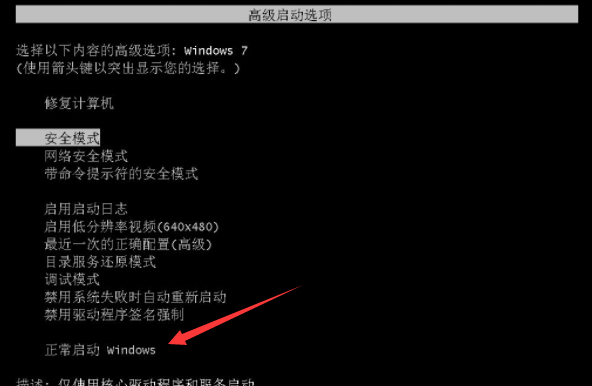
4、然後進入桌面,滑鼠點擊左下角系統圖標,或在鍵盤上按windows鍵,在彈出的面板中找到並點擊「控制台」。
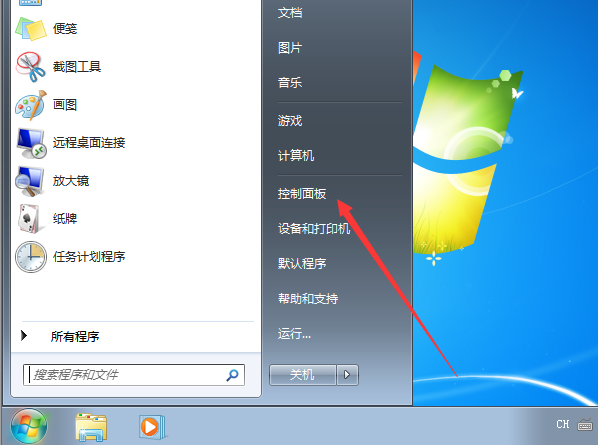
5、在控制台介面中找到並開啟「Windows Update」。
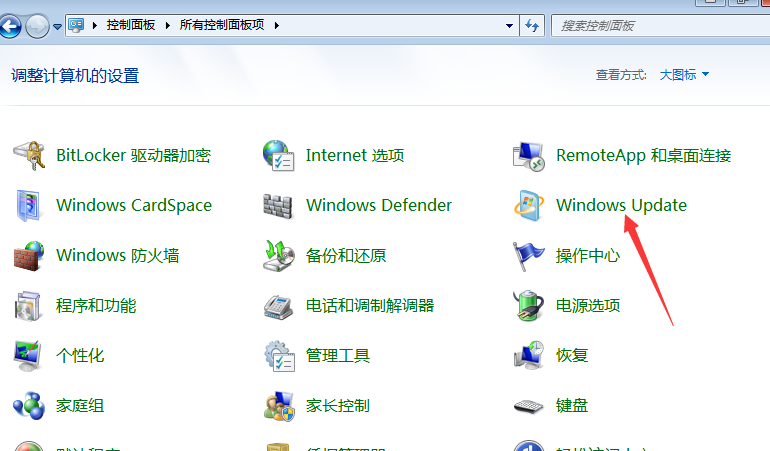
6、開啟「Windows Update」後,在左側標籤頁中選擇「變更設定」。
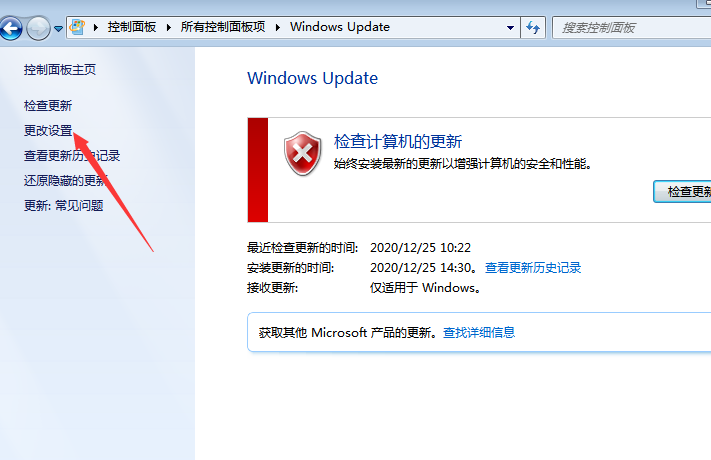
7、把“重要更新”改為“檢查更新,但是讓我選擇是否下載和安裝更新”,然後點確定即可。
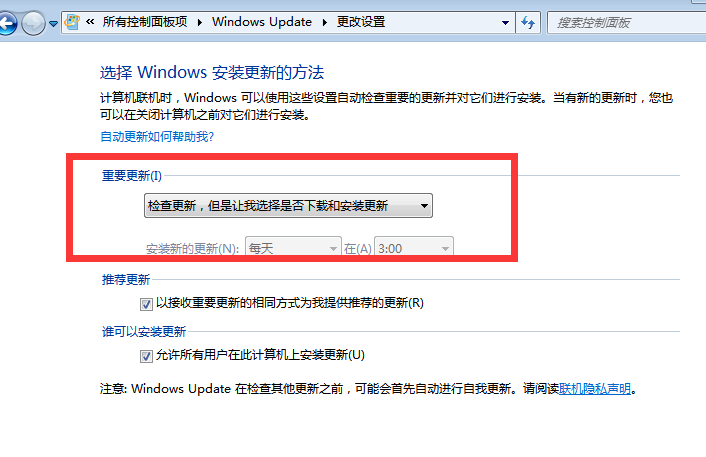
以上就是小編帶來的win7系統還原失敗的解決方法的全部內容,希望可以提供幫助。
以上是win7系統還原失敗的解決方法的詳細內容。更多資訊請關注PHP中文網其他相關文章!

熱AI工具

Undresser.AI Undress
人工智慧驅動的應用程序,用於創建逼真的裸體照片

AI Clothes Remover
用於從照片中去除衣服的線上人工智慧工具。

Undress AI Tool
免費脫衣圖片

Clothoff.io
AI脫衣器

AI Hentai Generator
免費產生 AI 無盡。

熱門文章

熱工具

記事本++7.3.1
好用且免費的程式碼編輯器

SublimeText3漢化版
中文版,非常好用

禪工作室 13.0.1
強大的PHP整合開發環境

Dreamweaver CS6
視覺化網頁開發工具

SublimeText3 Mac版
神級程式碼編輯軟體(SublimeText3)

熱門話題
 PS一直顯示正在載入是什麼原因?
Apr 06, 2025 pm 06:39 PM
PS一直顯示正在載入是什麼原因?
Apr 06, 2025 pm 06:39 PM
PS“正在載入”問題是由資源訪問或處理問題引起的:硬盤讀取速度慢或有壞道:使用CrystalDiskInfo檢查硬盤健康狀況並更換有問題的硬盤。內存不足:升級內存以滿足PS對高分辨率圖片和復雜圖層處理的需求。顯卡驅動程序過時或損壞:更新驅動程序以優化PS和顯卡之間的通信。文件路徑過長或文件名有特殊字符:使用簡短的路徑和避免使用特殊字符。 PS自身問題:重新安裝或修復PS安裝程序。
 PS導出PDF有哪些常見問題
Apr 06, 2025 pm 04:51 PM
PS導出PDF有哪些常見問題
Apr 06, 2025 pm 04:51 PM
導出PS為PDF時常見問題及解決方法:字體嵌入問題:勾選"字體"選項,選擇"嵌入",或將字體轉換成曲線(路徑)。顏色偏差問題:將文件轉換成CMYK模式,並進行校色;直接用RGB導出需做好預覽和顏色偏差的心理準備。分辨率和文件大小問題:根據實際情況選擇分辨率,或使用壓縮選項優化文件體積。特殊效果問題:導出前將圖層合併(扁平化),或權衡利弊。
 無法以 root 身份登錄 mysql
Apr 08, 2025 pm 04:54 PM
無法以 root 身份登錄 mysql
Apr 08, 2025 pm 04:54 PM
無法以 root 身份登錄 MySQL 的原因主要在於權限問題、配置文件錯誤、密碼不符、socket 文件問題或防火牆攔截。解決方法包括:檢查配置文件中 bind-address 參數是否正確配置。查看 root 用戶權限是否被修改或刪除,並進行重置。驗證密碼是否準確無誤,包括大小寫和特殊字符。檢查 socket 文件權限設置和路徑。檢查防火牆是否阻止了 MySQL 服務器的連接。
 Bootstrap列表如何移除默認樣式?
Apr 07, 2025 am 10:18 AM
Bootstrap列表如何移除默認樣式?
Apr 07, 2025 am 10:18 AM
Bootstrap 列表的默認樣式可以通過 CSS 覆蓋來移除。使用更具體的 CSS 規則和選擇器,遵循 "就近原則" 和 "權重原則",覆蓋 Bootstrap 默認的樣式。為避免樣式衝突,可使用更具針對性的選擇器。如果遇到覆蓋不成功的情況,可調整自定義 CSS 的權重。同時注意性能優化,避免過度使用 !important,撰寫簡潔高效的 CSS 代碼。
 Vue中export default如何使用
Apr 07, 2025 pm 07:21 PM
Vue中export default如何使用
Apr 07, 2025 pm 07:21 PM
Vue 中 export default 揭秘:默認導出,一次性導入整個模塊,無需指定名稱。編譯時將組件轉換為模塊,通過構建工具打包生成可用的模塊。可與命名導出結合,同時導出其他內容,如常量或函數。常見問題包括循環依賴、路徑錯誤和構建錯誤,需要仔細檢查代碼和導入語句。最佳實踐包括代碼分割、可讀性和組件復用。
 MySQL安裝在特定係統版本上報錯的解決途徑
Apr 08, 2025 am 11:54 AM
MySQL安裝在特定係統版本上報錯的解決途徑
Apr 08, 2025 am 11:54 AM
MySQL安裝報錯的解決方法是:1.仔細檢查系統環境,確保滿足MySQL的依賴庫要求,不同操作系統和版本需求不同;2.認真閱讀報錯信息,根據提示(例如缺少庫文件或權限不足)採取對應措施,例如安裝依賴或使用sudo命令;3.必要時,可嘗試源碼安裝並仔細檢查編譯日誌,但這需要一定的Linux知識和經驗。最終解決問題的關鍵在於仔細檢查系統環境和報錯信息,並參考官方文檔。
 H5頁面製作的流程
Apr 06, 2025 am 09:03 AM
H5頁面製作的流程
Apr 06, 2025 am 09:03 AM
H5頁面製作流程:設計:規劃頁面佈局、風格和內容;HTML結構搭建:使用HTML標籤構建頁面框架;CSS樣式編寫:用CSS控制頁面外觀和佈局;JavaScript交互實現:編寫代碼實現頁面動效和交互;性能優化:壓縮圖片、代碼和減少HTTP請求,提升頁面加載速度。
 Bootstrap Table使用AJAX獲取數據出現亂碼怎麼辦
Apr 07, 2025 am 11:54 AM
Bootstrap Table使用AJAX獲取數據出現亂碼怎麼辦
Apr 07, 2025 am 11:54 AM
使用AJAX從服務器獲取數據時Bootstrap Table出現亂碼的解決方法:1. 設置服務器端代碼的正確字符編碼(如UTF-8)。 2. 在AJAX請求中設置請求頭,指定接受的字符編碼(Accept-Charset)。 3. 使用Bootstrap Table的"unescape"轉換器將已轉義的HTML實體解碼為原始字符。





